xp电脑无法写入的解决方法 xp系统提示内存不能为written怎么办
现在XP系统已经渐渐退出了历史舞台,微软也宣布不再更新,但是还有许多忠实用户在使用XP系统。在使用电脑的过程中,常常会遇到一些问题,下面小编就跟大家说说xp电脑无法写入的解决方法?有需要的用户可以参考以下的教程来设置。

方法/步骤:(优盘启动盘制作装xp系统)
1、首先,去看一下这个操作系统的虚拟内存设置在哪个分区?这是因为Windows操作系统除了使用物理内存之外,一般还设定了虚拟内存。查看的步骤是:开始→控制面板→系统。
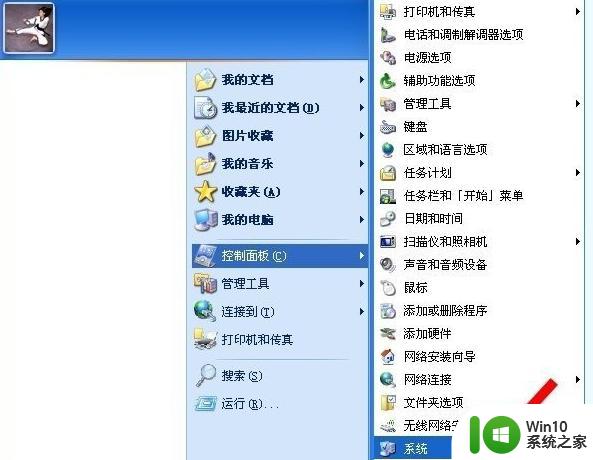
2、系统属性→高级→性能→设置。
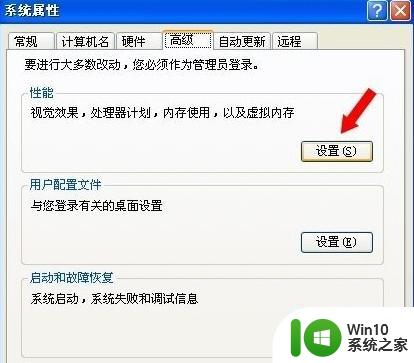
3、性能选项→高级→虚拟内存→更改。
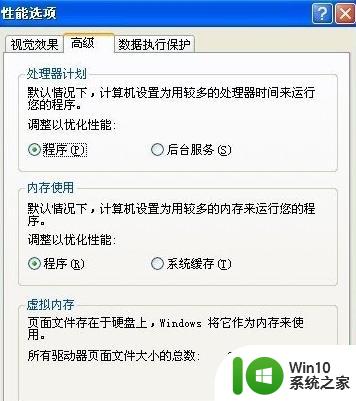
4、从下图可以看到页面文件(虚拟内存)是设在C盘的,碎片整理就要分析C盘。

5、碎片整理的步骤:右键点击系统盘(通常是C盘)→属性。
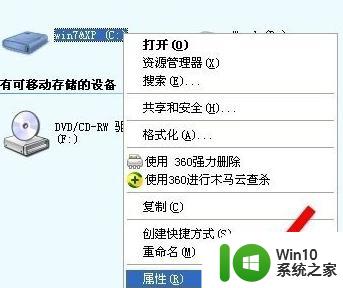
6、C盘属性→工具→碎片整理→开始整理。
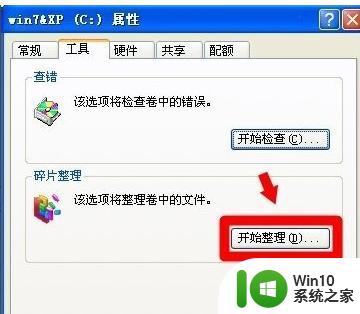
7、点选虚拟内存所在的分区→分析(安装、卸载软件会产生大量碎片,运行程序踩在碎片上就会出错)。
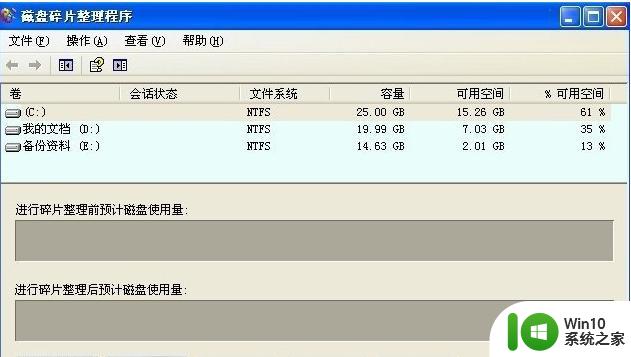
8、如果使用电脑从来没有整理过碎片,那这里一定是红色的区域很多。看一下此图,上下对比就知道整理前后的情况了。
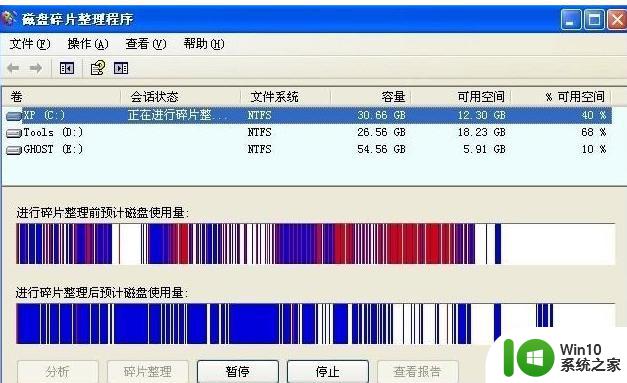
9、如果整理之后,或者分析之后,提示不需要对改卷进行碎片整理,那么可以排除此问题引起的内存不能读写的错误。
10、不妨使用命令对所有的动态链进行一个重新注册,以纠正系统文件的错误。
11、开始→运行→输入:CMD 点击确定(或按回车键),打开命令提示符窗口。
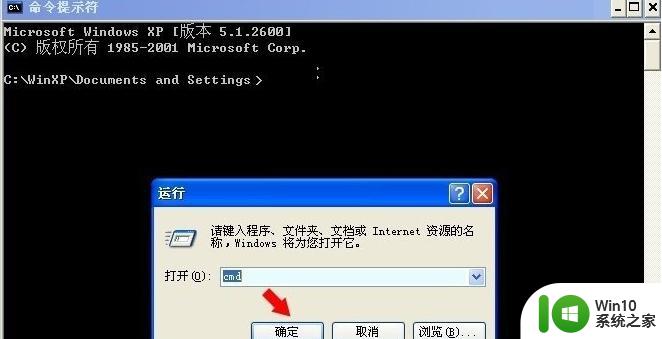
12、打开CMD窗口之后,输入如下命令(回车执行 ),重新注册一下所有的动态链(这个过程可能会很长):
for %1 in (%windir%system32*.dll) do regsvr32.exe /s %1
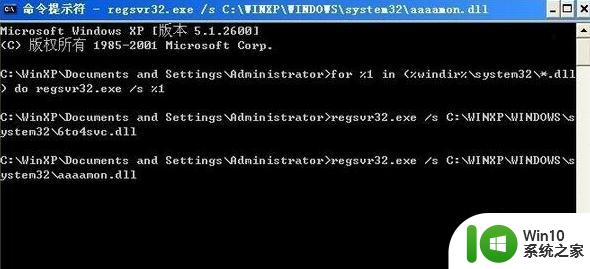
13、使用同样的方法对组件进行注册,两条分别运行完成后重启机器: for %1 in (%windir%system32*.ocx) do regsvr32.exe /s %1
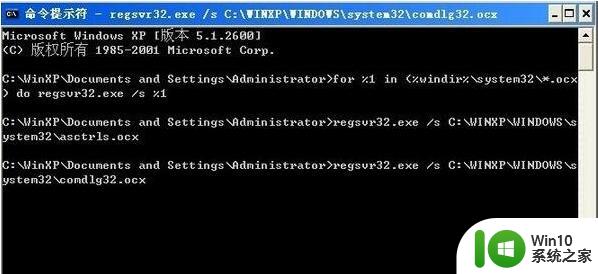
【xp电脑无法写入的解决方法】的教程上述就是全部的操作步骤,大家应该都清楚具体的设置方法了。如果还有其他的系统问题或者想自己用u盘重装电脑系统的话,都可以上win10系统之家官网查看相关的文章。
xp电脑无法写入的解决方法 xp系统提示内存不能为written怎么办相关教程
- 电脑提示内存不能为written的处理方法 电脑提示内存不能为written如何解决
- xp电脑提示内存不足,内存最小值过低的解决方法 xp电脑内存不足怎么办
- xp系统内存使用率高怎么办 xp系统内存使用率监控方法
- xp不能关机怎么办 xp系统电脑关机失效解决方法
- XP系统电脑桌面不显示壁纸的解决方法 XP系统电脑桌面壁纸无法显示解决方法
- xp系统无声的修复方法 xp电脑无声的原因和解决办法
- xp系统找不到comres.dll怎么办 xp系统无法加载comres.dll解决方法
- XP系统提示“区域中找不到无线网络”怎么办 XP系统无线网络连接问题解决方法
- xp电脑开机提示Loader error 3怎么解决 XP电脑Loader error 3解决方法
- XP提示不能加载用户的配置文件怎么办 XP提示无法加载用户配置文件怎么解决
- xp设置虚拟内存的方法 XP电脑虚拟内存设置步骤
- xp无法上网的解决方法 xp系统无法连接网络怎么办
- U盘装机提示Error 15:File Not Found怎么解决 U盘装机Error 15怎么解决
- 无线网络手机能连上电脑连不上怎么办 无线网络手机连接电脑失败怎么解决
- 酷我音乐电脑版怎么取消边听歌变缓存 酷我音乐电脑版取消边听歌功能步骤
- 设置电脑ip提示出现了一个意外怎么解决 电脑IP设置出现意外怎么办
电脑教程推荐
- 1 w8系统运行程序提示msg:xxxx.exe–无法找到入口的解决方法 w8系统无法找到入口程序解决方法
- 2 雷电模拟器游戏中心打不开一直加载中怎么解决 雷电模拟器游戏中心无法打开怎么办
- 3 如何使用disk genius调整分区大小c盘 Disk Genius如何调整C盘分区大小
- 4 清除xp系统操作记录保护隐私安全的方法 如何清除Windows XP系统中的操作记录以保护隐私安全
- 5 u盘需要提供管理员权限才能复制到文件夹怎么办 u盘复制文件夹需要管理员权限
- 6 华硕P8H61-M PLUS主板bios设置u盘启动的步骤图解 华硕P8H61-M PLUS主板bios设置u盘启动方法步骤图解
- 7 无法打开这个应用请与你的系统管理员联系怎么办 应用打不开怎么处理
- 8 华擎主板设置bios的方法 华擎主板bios设置教程
- 9 笔记本无法正常启动您的电脑oxc0000001修复方法 笔记本电脑启动错误oxc0000001解决方法
- 10 U盘盘符不显示时打开U盘的技巧 U盘插入电脑后没反应怎么办
win10系统推荐
- 1 深度技术ghost win10 64位旗舰免激活版v2023.03
- 2 系统之家ghost win10 64位稳定正式版v2023.03
- 3 深度技术ghost win10 64位专业破解版v2023.03
- 4 电脑公司win10官方免激活版64位v2023.03
- 5 电脑公司ghost win10 64位正式优化版v2023.03
- 6 华硕笔记本ghost win10 32位家庭版正版v2023.03
- 7 雨林木风ghost win10 64位旗舰安全版下载v2023.03
- 8 深度技术ghost win10 64位稳定极速版v2023.03
- 9 技术员联盟ghost win10 64位游戏装机版下载v2023.03
- 10 技术员联盟ghost win10 64位稳定旗舰版下载v2023.03